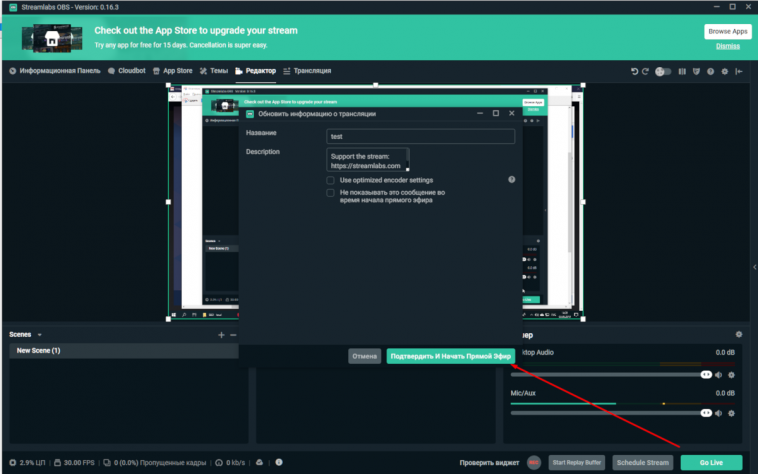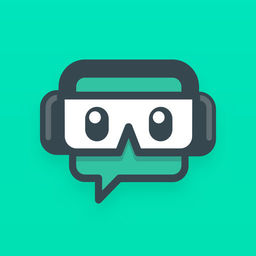
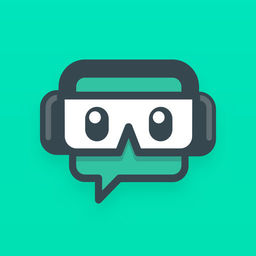
Для начала выберите источник конечной трансляции.
Откройте Настройки. Выберите раздел Прямая трансляция.
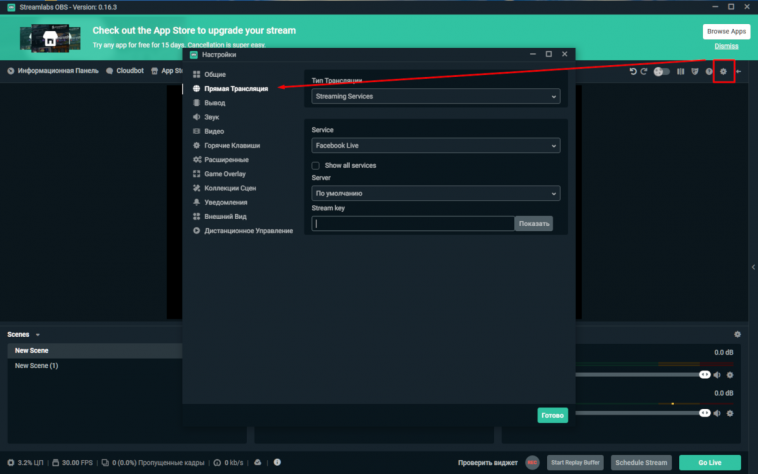
В поле Тип трансляции вы можете выбрать тип конечного источника вещания — Streaming Services (предустановленный профиль для популярного видеохостинга) или Custom Streaming Server (вещание на свой сервер). Для примера выберем первый пункт.
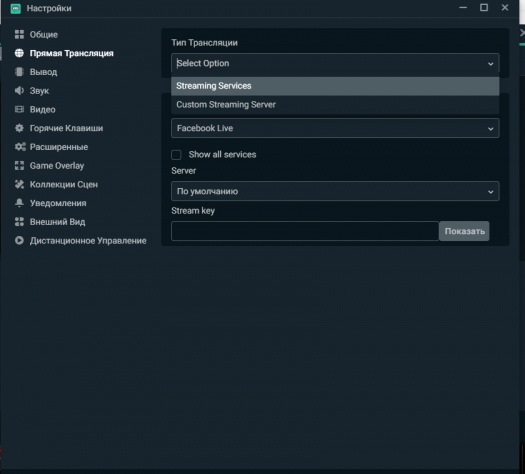
В поле Service укажите стриминговую платформу. Опять же, в качестве примера возьмем Facebook.
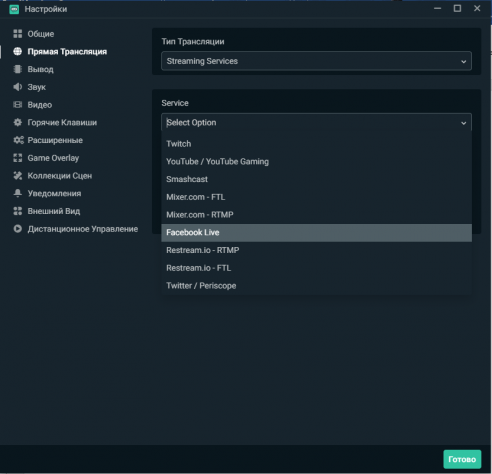
Теперь необходимо вписать личный персональный ключ для вещания.
Для Facebook его можно узнать, перейди в браузере по ссылке и нажав на кнопку Создать трансляцию.
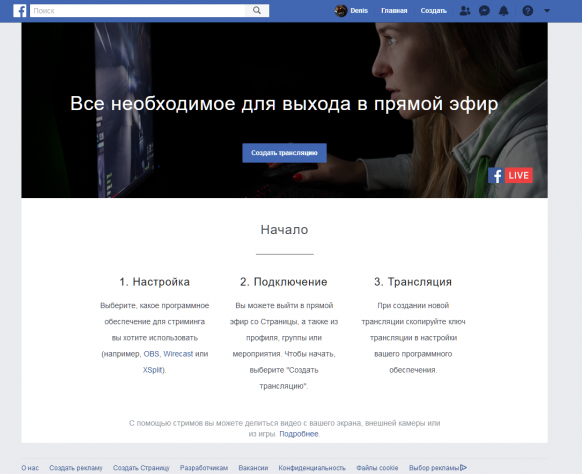
Ключ покажется в поле Ключ трансляции. Скопируйте его с помощью соответствующей кнопки и вставьте в настройки программы.
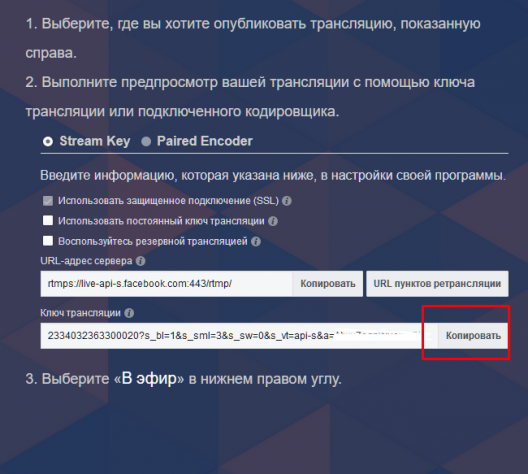
В приложении нажмите Готово.
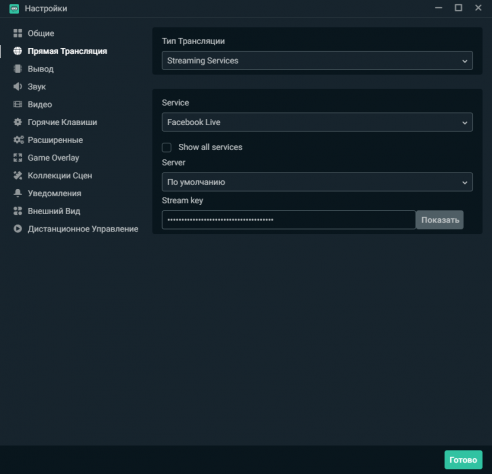
Создайте сцену. Во вкладке Редактор возле пункта Scenes нажмите на + и дайте название сцене. Нажмите Готово.
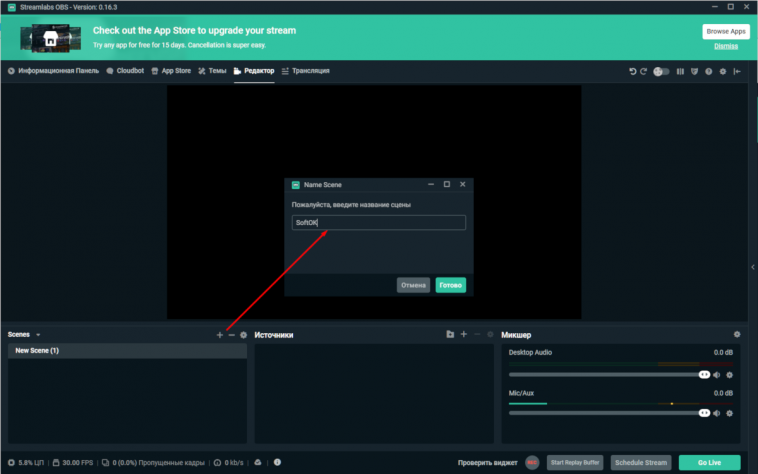
Теперь укажите источник захвата. В этой же вкладке нажмите на + возле раздела Источники. Выберите источник. Для примера выберем Захват экрана. Нажмите Добавить источник.

Введите его имя. Выберите активный монитор и кликните на кнопку Готово.
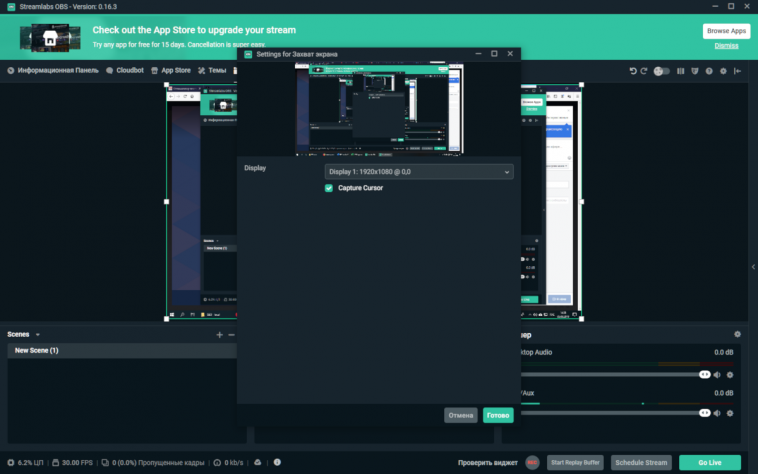
Нажмите кнопку Go Live для запуска задачи начала стрима.
При необходимости отредактируйте название и описание трансляции. Кликните на кнопку Подтвердить И Начать Прямой Эфир.